9 najboljših načinov, kako popraviti, da se Facebook ne nalaga v brskalniku Safari v napravah iPhone, iPad in Mac
Miscellanea / / April 03, 2023
Izvorna aplikacija Facebook je na voljo v napravah iPhone, iPad in Android, vendar je lahko požrešna. Nekateri uporabniki raje uporabljajo spletno različico Facebooka za brskanje po domačem viru. Uporabniki iPhone in Mac običajno uporabljajo brskalnik Safari, da preverijo najnovejše objave in kolute na Facebooku. Toda kaj, če se Facebook ne naloži v Safari v iPhonu, iPadu ali Macu?

No, to ne pomeni, da boste morali namestiti uradno aplikacijo. Vedno pa lahko preklopite na enega od Safari alternative da preverite Facebook. Toda drugi brskalniki morda ne bodo nudili enake učinkovitosti, varnosti in tesne integracije z drugimi storitvami Apple.
1. Ponovno naloži spletno stran
Najprej morate znova naložiti spletno stran Facebook v brskalniku Safari. Poiščite ikono za osvežitev v naslovni vrstici brskalnika Safari in jo izberite. Če se Facebook ne nalaga, začnite s spodnjimi triki.
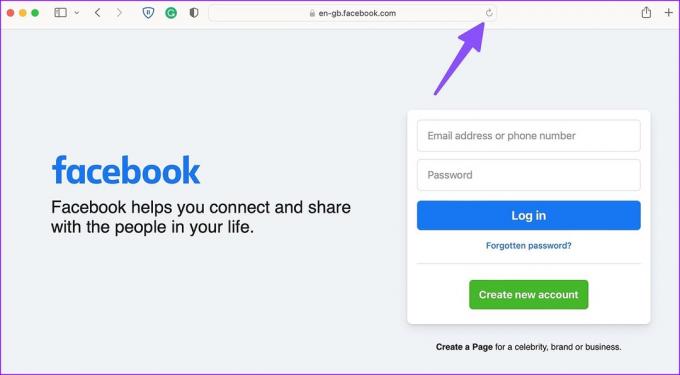
2. Preverite omrežno povezavo
Facebook se ne bo naložil na pomanjkljivo internetno povezavo v napravah iPhone in Mac. Omrežno povezljivost lahko ponastavite s trikom v letalskem načinu.
iPhone
Korak 1: Povlecite navzdol iz zgornjega desnega kota za dostop do Nadzornega centra.
2. korak: Omogoči in onemogoči letalski način.

Mac
Korak 1: Kliknite Nadzorni center v zgornjem desnem kotu menijske vrstice.
2. korak: Kliknite ikono Wi-Fi, da se povežete s hitrim brezžičnim omrežjem.

Lahko znova poskusite naložiti Facebook v Safari.
3. Uporabite zasebni način
Safari onemogoči razširitve v zasebnem načinu. Če ena od nameščenih razširitev povzroča težave, poskusite naložiti Facebook v zasebnem načinu, da potrdite težavo.
iPhone in iPad
Korak 1: Odprite Safari in tapnite meni za preklop med zavihki v spodnjem desnem kotu na iPhonu in v zgornjem desnem kotu na iPadu.
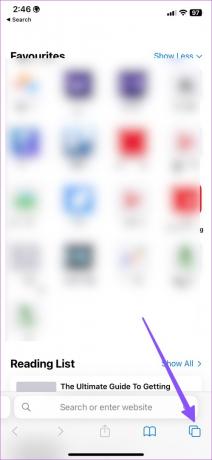
2. korak: Izberite zavihke na dnu in tapnite Zasebno.
3. korak: Obiščite Facebook brez težav.
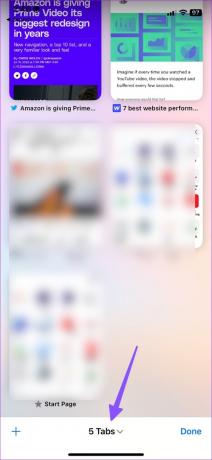

Mac
Korak 1: Zaženite Safari na Macu. V zgornjem levem kotu menijske vrstice kliknite meni Datoteka.
2. korak: V kontekstnem meniju izberite »Novo zasebno okno«.

Če se Facebook v zasebnem oknu dobro naloži, boste morda morali onemogočiti razširitve Safari.
4. Onemogoči razširitve Safari
Zastarele ali poškodovane razširitve lahko povzročijo, da se Facebook ne naloži v brskalniku Safari. Lahko jih posodobite ali začasno onemogočite med uporabo Facebooka.
iPhone in iPad
Korak 1: Odprite aplikacijo Nastavitve na vašem iPhoneu in se pomaknite do Safari.

2. korak: Izberite Razširitve.
3. korak: Odprite razširitev in jo onemogočite.
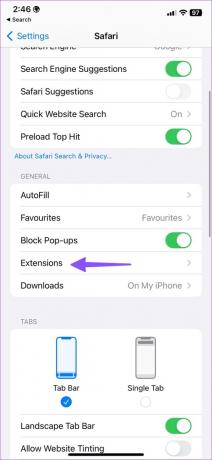
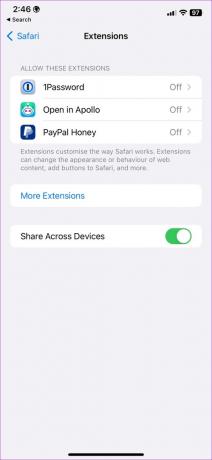
Mac
Korak 1: Zaženite Safari in kliknite Safari v zgornjem levem kotu menijske vrstice.
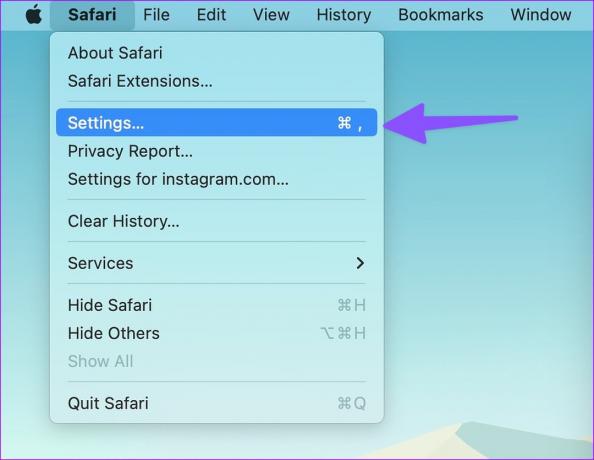
2. korak: V kontekstnem meniju izberite Nastavitve in kliknite zavihek Razširitve.
3. korak: V levi stranski vrstici izberite razširitev. Počistite polje, da onemogočite, ali kliknite Odstrani v desnem podoknu, da odstranite neustrezne razširitve.
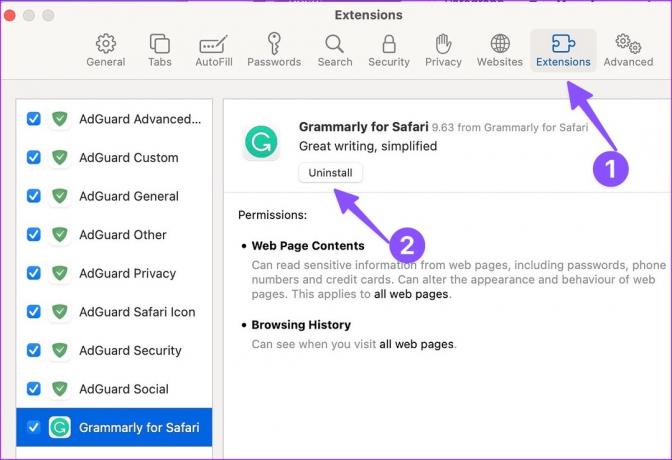
5. Počisti podatke Safari
Ko so predpomnjeni podatki brskalnika Safari poškodovani ali zastareli, nekaterih spletnih mest morda ne bo uspelo hitro naložiti. Lahko počistite poškodovane podatke Safarija in znova poskusite naložiti Facebook.
iPhone in iPad
Korak 1: Odprite aplikacijo Nastavitve v napravi iPhone ali iPad.
2. korak: Pomaknite se navzdol in izberite Safari. Izberite »Počisti zgodovino in podatke spletnega mesta« in potrdite svojo odločitev.

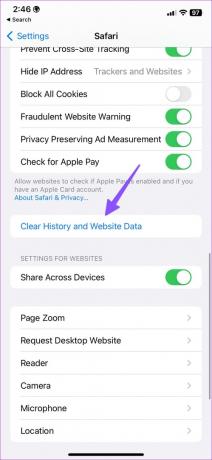
Mac
Korak 1: Zaženite Safari in kliknite Safari v zgornjem levem kotu menijske vrstice.
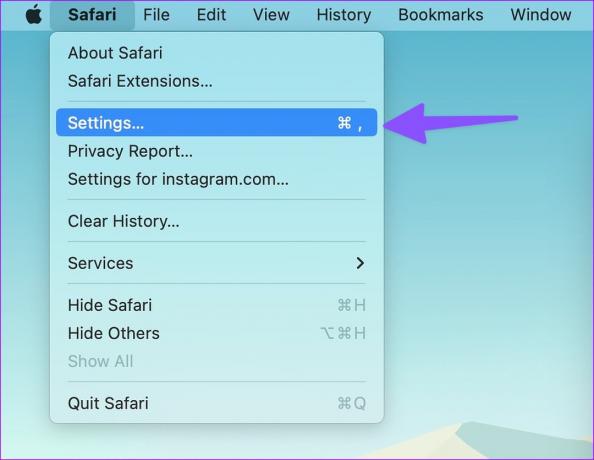
2. korak: Izberite zavihek Zasebnost in kliknite gumb »Upravljanje podatkov spletnega mesta«.

4. korak: Kliknite gumb Odstrani vse in odstranil bo ves predpomnilnik in podatke, ki jih je zbral Safari.

Po tem znova zaženite Safari. Na začetku boste morda opazili počasno delovanje, saj Safari vsako spletno mesto nalaga od začetka.
6. Preverite Facebook status
Ko pride do izpada strežnikov Facebook, se spletno mesto ne naloži v Safariju, Chromu in mobilnih aplikacijah. Lahko obiščete Detektor navzdol za preverjanje stanja storitve Facebook. Če vidite graf visokega izpada in nedavne komentarje drugih, ki se soočajo s tem, to potrjuje, da ima Facebook nekaj težav na strani strežnika. Počakati boste morali, da Facebook odpravi težave s svoje strani, in poskusite znova.
7. Onemogočite zasebno relejno in VPN povezavo
Private Relay je dodatek za zasebnost za naročnike iCloud+ in Apple One. Vašo lokacijo in zgodovino brskanja ščiti pred spletnimi mesti in lokalnim ponudnikom internetnih storitev. Private Relay preusmeri vaš spletni promet z drugega strežnika, da so vaši podatki varni. Če pride do izpada storitve, boste morda videli »Zasebni rele ni na voljo' opozorilo.
V tem primeru Safari morda ne bo uspel naložiti Facebooka in drugih spletnih mest v napravah iPhone in Mac. Morate onemogočiti zasebno posredovanje po spodnjih korakih.
iPhone in iPad
Korak 1: Odprite aplikacijo Nastavitve, da na vrhu izberete ime računa in izberete iCloud.
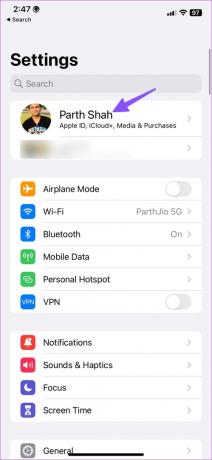
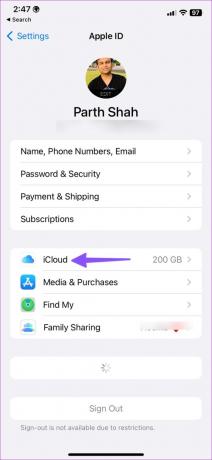
3. korak: Tapnite Zasebni rele in nato izklopite stikalo poleg Zasebni rele.


Mac
Korak 1: V menijski vrstici kliknite ikono Apple in v kontekstnem meniju izberite Sistemske nastavitve.
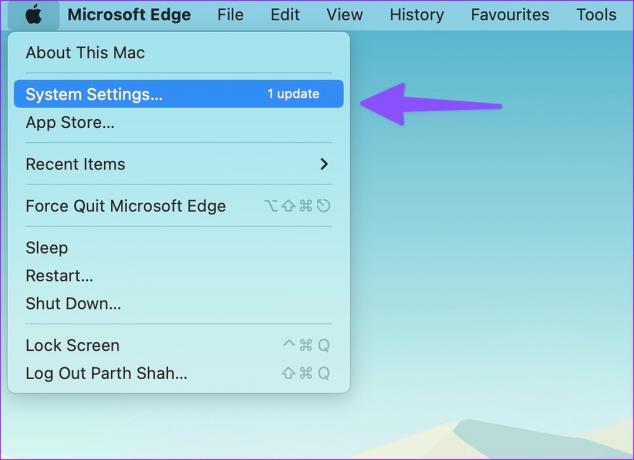
2. korak: Ko se odpre okno sistemskih nastavitev, v levi stranski vrstici izberite ime svojega Apple ID-ja. Nato v desnem podoknu izberite iCloud.
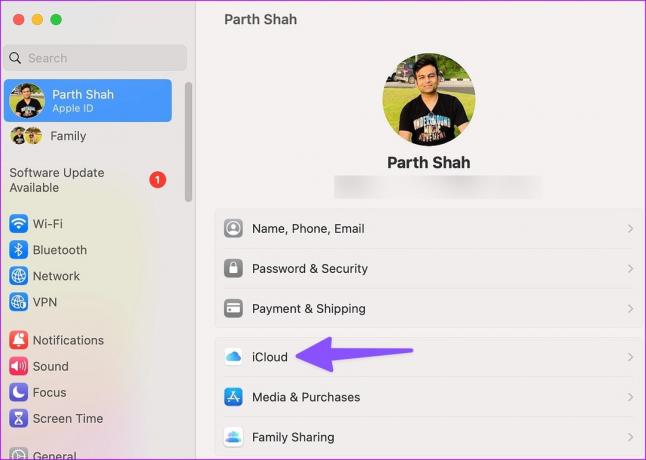
3. korak: Kliknite Private Relay in ga onemogočite v naslednjem meniju.
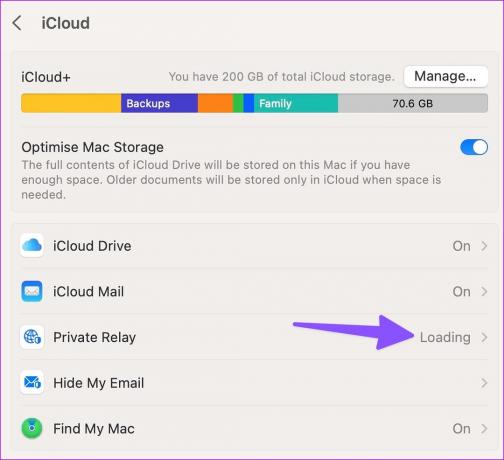
Prav tako lahko izklopite katero koli aktivno povezavo VPN na vašem iPhone in Mac.
8. Zaprite druge zavihke Safari
Safari se lahko obnaša napačno, če imate na iPhonu in Macu odprtih na desetine zavihkov. Zaprite nepotrebne zavihke Safari in poskusite znova naložiti Facebook.
9. Posodobite sistemski OS
Apple posodobi brskalnik Safari prek različic OS. Zastareli brskalnik Safari morda ne bo pravilno naložil Facebooka.
iPhone in iPad
Korak 1: Odprite aplikacijo Nastavitve in tapnite Splošno. Izberite Posodobitev programske opreme in namestite najnovejši OS.
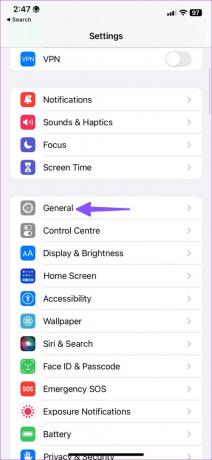
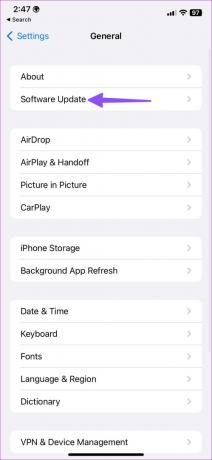
Mac
Korak 1: V menijski vrstici kliknite ikono Apple in v kontekstnem meniju izberite Sistemske nastavitve.
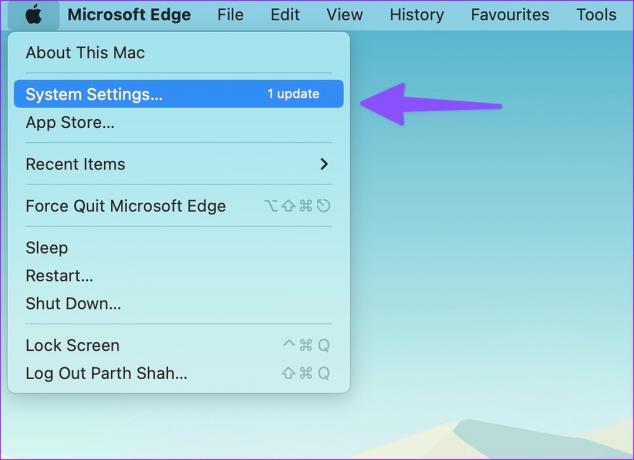
2. korak: V levi stranski vrstici izberite Splošno in nato kliknite Posodobitev programske opreme, da preverite morebitne čakajoče posodobitve.
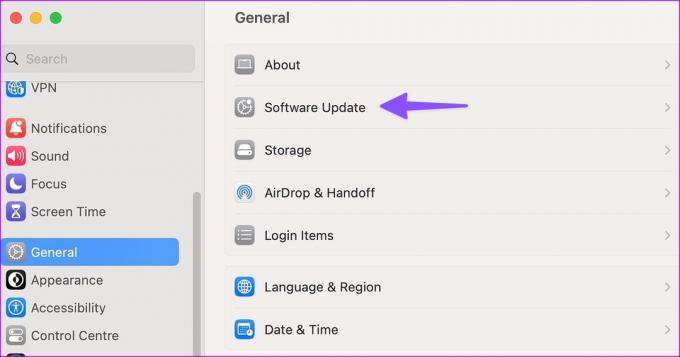
Prenesite in namestite vse čakajoče posodobitve za vaš Mac in ga znova zaženite.
Dostopajte do Facebooka v brskalniku Safari
Če se Facebook ne naloži v brskalniku Safari, vas lahko za trenutek zmede. Za dostop do svojega Facebook računa lahko razmislite o preklopu na Google Chrome ali Microsoft Edge. Če pa radi uporabljate Safari za vse, vam bodo zgoraj omenjene rešitve pomagale postaviti Facebook v brskalnik.
Nazadnje posodobljeno 7. marca 2023
Zgornji članek lahko vsebuje pridružene povezave, ki pomagajo pri podpori Guiding Tech. Vendar to ne vpliva na našo uredniško integriteto. Vsebina ostaja nepristranska in verodostojna.
Napisal
Parth Shah
Parth je prej delal pri EOTO.tech in pokrival tehnološke novice. Trenutno je samostojni poklic pri Guiding Tech, kjer piše o primerjavi aplikacij, vadnicah, nasvetih in trikih za programsko opremo ter se poglablja v platforme iOS, Android, macOS in Windows.



